Как скрыть часы и дату на панели задач в Windows 11
Несмотря на то, что новая операционная система Microsoft — Windows 11 — выглядит хорошо и предлагает множество полезных функций, в ней есть много недостатков, которые могут заставить вас переустановить любую более старую версию Windows.
Если оставить позади ошибки и сбои, Microsoft также удалила некоторые важные функции из своей новой операционной системы. Например, страница с информацией о системе больше недоступна, параметры настройки меню «Пуск» ограничены и т. д.
Также Microsoft убрала возможность скрывать дату и время из панели задач. Вы правильно прочитали; используя Windows 11, вы не можете скрыть дату и время на панели задач.
Поскольку прямого выбора нет скрыть часы на панели задач в Windows 11вам нужно либо использовать сторонние приложения, либо изменить настройки часов, чтобы дата и время не отображались на панели задач.
Программы для Windows, мобильные приложения, игры - ВСЁ БЕСПЛАТНО, в нашем закрытом телеграмм канале - Подписывайтесь:)
Скрыть часы и дату на панели задач Windows 11
Следовательно, если вы используете Windows 11 и ищете способы скрыть часы и дату из системного трея, вы читаете правильное руководство. Ниже мы поделились пошаговым руководством о том, как скрыть время и дату на панели задач или панели задач Windows 11. Давайте начнем.
Мы будем использовать приложение настроек Windows 11 для удалить часы и дату из Windows 11 панель задач. Вот несколько простых шагов, которые вам необходимо выполнить.
1. Сначала щелкните меню «Пуск» Windows 11 и выберите Настройки.
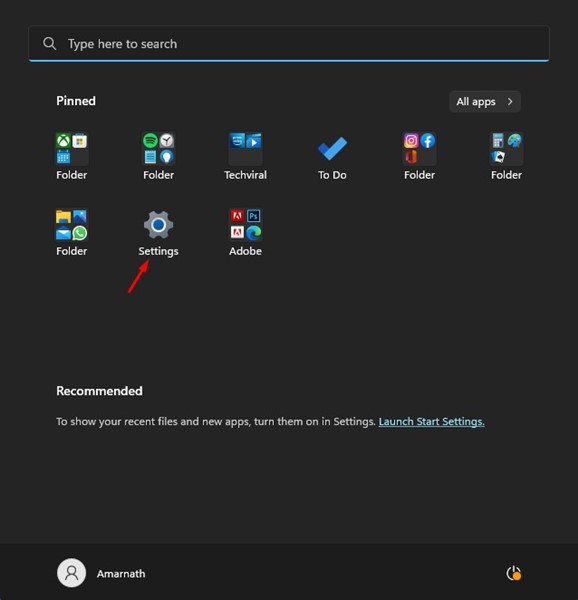
2. Нажмите на Время и язык в приложении «Настройки».
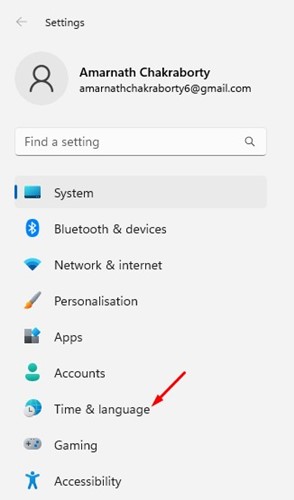
3. С правой стороны щелкните значок Язык и регион.
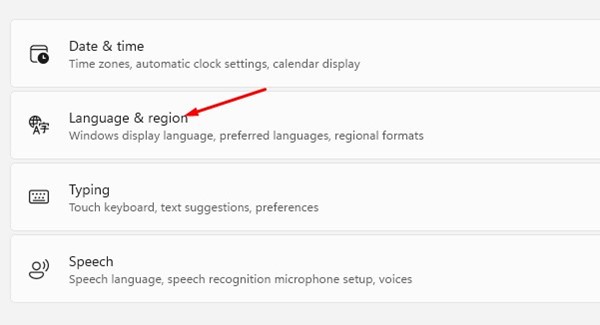
4. В разделе «Язык и регион» прокрутите вниз до соответствующих настроек и щелкните значок Настройки административного языка.
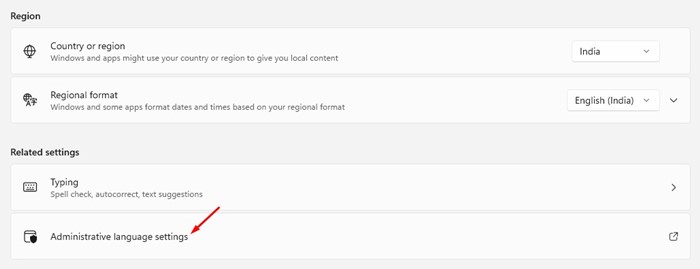
5. В диалоговом окне «Регион» переключитесь на Форматы вкладку, как показано на скриншоте ниже.
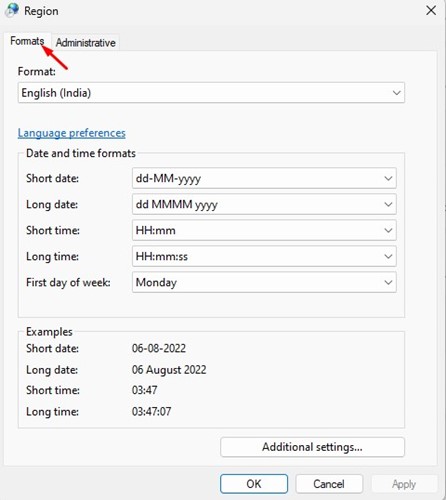
6. В правом нижнем углу щелкните значок Дополнительные настройки.
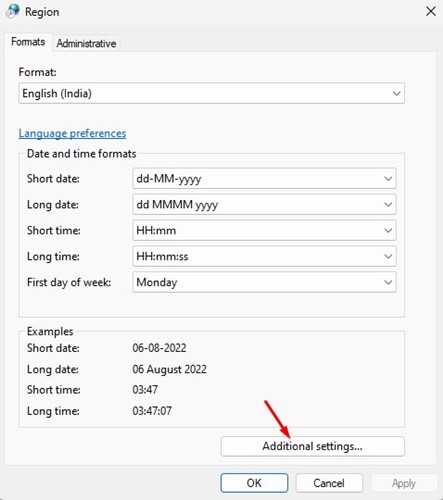
7. Откроется диалоговое окно «Настройка формата». Переключиться на Время вкладку, как показано ниже.
8. В форматах времени введите ‘с‘ на Короткое время поле. Сделав это, нажмите на Применять кнопка. Это скроет часы в Windows 11.
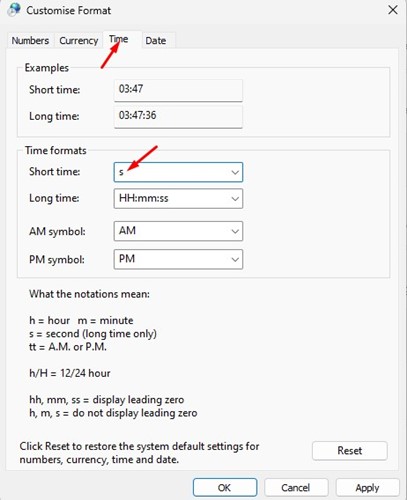
9. Теперь переключитесь на вкладку «Дата» и введите ‘ддд’ в Короткая дата поле. Это отобразит первые три буквы текущего дня.
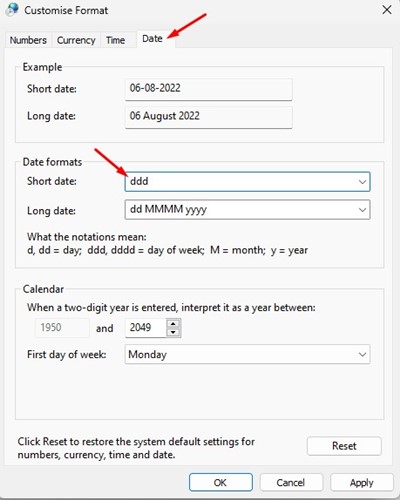
10. После применения изменений нажмите кнопку Применять а затем закройте диалоговое окно Настройка формата.
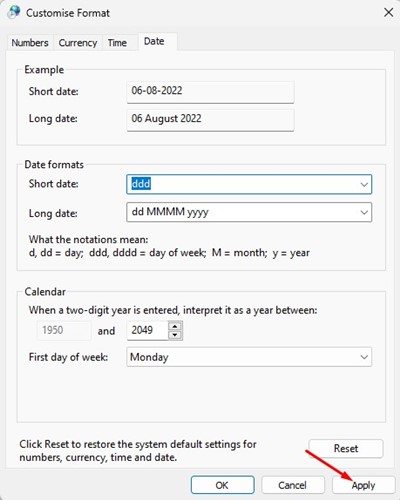
Вот и все! Вот как вы можете скрыть часы и дату на панели задач Windows 11.
Итак, вот несколько простых шагов, чтобы скрыть часы и дату на панели задач Windows 11. Если вы хотите показать часы и дату, отмените изменения. Если вам нужна дополнительная помощь, чтобы скрыть часы и дату на панели задач Windows 11, сообщите нам об этом в комментариях.
Программы для Windows, мобильные приложения, игры - ВСЁ БЕСПЛАТНО, в нашем закрытом телеграмм канале - Подписывайтесь:)





